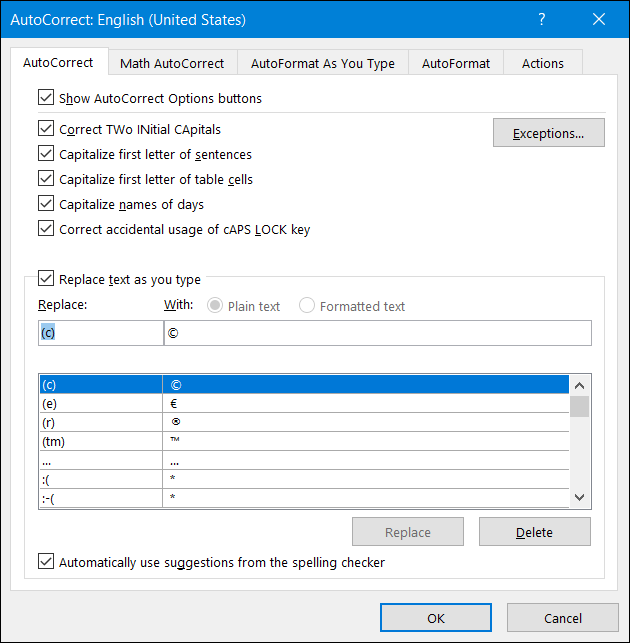Potete facilmente inserire centinaia di simboli nel vostro documento Word con poche combinazioni di tasti. Due dei simboli più comunemente inseriti sono il copyright e il marchio, quindi diamo un’occhiata a un paio di modi molto efficaci e rapidi per inserirli nel documento.
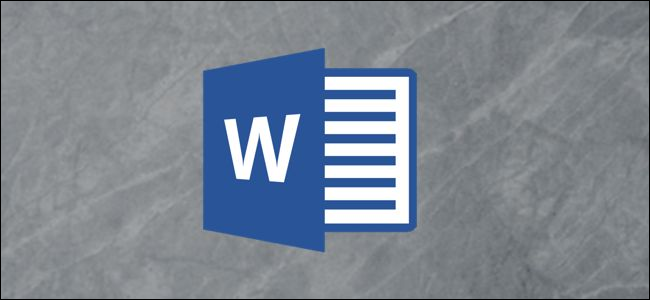
Indice dei contenuti
Come inserire un simbolo di copyright o marchio commerciale utilizzando il menu dei simboli
Passate alla scheda “Inserisci” sulla barra multifunzione di Word;
 Fate clic sul pulsante “Simbolo”;
Fate clic sul pulsante “Simbolo”;
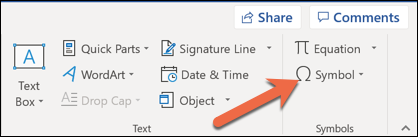
Per impostazione predefinita, entrambi i simboli relativi a copyright e marchi sono disponibili direttamente nel menu a discesa. Fate clic su per inserirli nel documento;
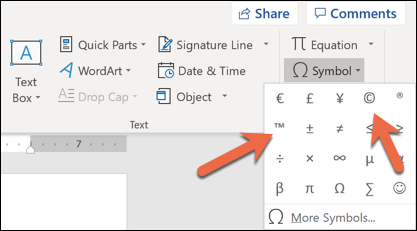
Fatto! Il simbolo è ora nel vostro documento.
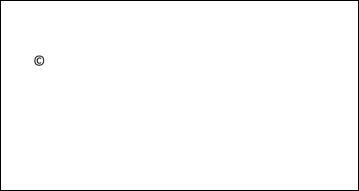
Se non vedete i simboli del copyright o del marchio sul menu a discesa “Simbolo”, probabilmente significa che avete inserito un sacco di altri simboli. Word ricorda gli ultimi 20 simboli che avete usato e li posiziona su quel menu, nascondendo altri simboli che appaiono lì. Quindi, se non li vedete, dovrete fare clic sull’opzione “Altri simboli” e cercarli manualmente.
Come inserire un simbolo di copyright o marchio mediante la tastiera
Potete anche inserire simboli di copyright e marchi in Word usando semplicemente la vostra tastiera. Funziona perché entrambi i simboli sono inclusi per impostazione predefinita nelle impostazioni di correzione automatica di Word;
Per inserire un simbolo di copyright digitare “(c)” e quindi premere la barra spaziatrice. Apparirà un simbolo di copyright;
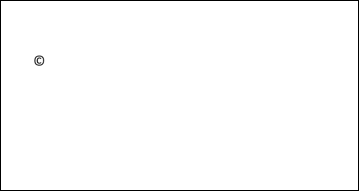
Per inserire un simbolo del marchio digita “(tm)” quindi premete la barra spaziatrice. Apparirà un simbolo di marchio;
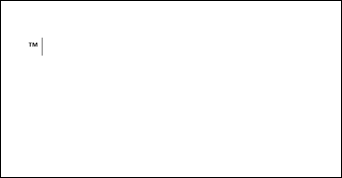
Facile, vero?
Se volete vedere quali altre opzioni di correzione automatica Word ha in serbo per voi, andate su File> Opzioni> Proofing> Opzioni correzione automatica. Nella scheda Correzione automatica della finestra che si apre, è possibile scorrere un elenco di tutto ciò che Word può sostituire durante la digitazione, compresi elementi come simboli e parole comunemente errate. È anche possibile creare voci personalizzate se si desidera creare una scorciatoia per il testo che si digita più volte nel corso dei giorni.
Inserire un simbolo di copyright o marchio in Word come avete constatato voi stesso è un procedimento molto facile e immediato per tutti. Vi ricordiamo, prima di salutarci, di dare uno sguardo anche all’interessantissima guida su come usare Word per creare biglietti di auguri e altri progetti.